방문 웹사이트 모니터링을 위해 라우터 사용하는 방법
라우터 기록
Dec 10,2019 • 출원: 보호자 통제 팁 및 요령 • 입증 된 솔루션
우리는 인터넷이 우리 삶의 거의 모든 것을 지배하고 통제하는 시대에 살고 있습니다. 우리의 자녀, 파트너, 직원 모두가 매일 인터넷을 사용하지만, 문제가 없는 것은 아닙니다.
아마도 자녀가 기기에서 음란물에 액세스하고 있을 수 있습니다. 파트너가 온라인 도박이나 메시지를 보내지 말아야하는 사람들에게 메시지 전송하는 것에 중독되었을 수 있습니다. 경우에 따라 직원이 업무 시간을 늦추거나 업무 시간 중에는 보면 안되는 콘텐츠에 액세스 할 수 있습니다.
직면한 문제가 무엇이든, 접근하는 가장 좋은 방법은 증거를 얻는 것입니다. 오늘 우리는 당신이 알아야 할 모든 것을 가르쳐 드리겠습니다.
Wi-Fi 소유자가 방문한 웹 사이트를 볼 수 있습니까?
Wi-Fi 상태에서 에서 방문한 사이트를 다른 사람이 볼 수 있는지 스스로에게 물어보세요
Wi-Fi에서 어떤 사이트를 방문하는지 확인할 수 있습니다. 많은 웹 사이트와 서비스는 데이터를 보호하기 위해 데이터 암호화 서비스를 제공합니다. 생각보다 항상 안전한 것은 아닙니다. 예를 들어 이메일을 읽거나 사진을 보거나 기사를 읽는 경우 Wi-Fi에서 어떤 유형의 콘텐츠를 이용하는지 알 수 없습니다.
그러나 당신이 방문한 웹 사이트의 IP 주소와 URL을 볼 수 있습니다. 이 정보는 액세스중인 콘텐츠를 확인하는 데 필요한 정보입니다. 예를 들어 당신이 보고있는 포르노 비디오를 볼 수 는 없지만, 방문한 페이지를 볼 수 있으므로 찾을 수 있습니다.
이것은 와이파이 내역 보기로 가능하며 또는 컴퓨터의 라우터 내역 확인 으로 가능합니다.
라우터를 사용하여 방문한 웹 사이트를 모니터링하는 방법?
다음은 방문중인 웹 사이트를 찾는 것이 얼마나 쉬운지 보여줍니다. 사용중인 라우터의 제조업체와 모델에 따라 그 방법은 다르지만 일반적으로 인터페이스의 옵션 제목 또는 레이아웃은 비슷합니다.
단계 #1 - 컴퓨터에서 인터넷 브라우저를 열고 IP를 입력하십시오. '000.000.0.0'형식의 8 자리 숫자입니다. 이것을 참조하여 이것을 찾을 수 있습니다. 라우터 기록을 확인하기 위해 라우터 설명서를 참조하십시오.
단계 #2 - 이제 라우터의 대시 보드에서 자신을 찾을 수 있습니다. 이것은 사용하는 라우터에 따라 다릅니다. 관리자 자격 증명을 사용하여 로그인하여 시작하십시오. 라우터 기록을 확인하기 위해 설명서 또는 기기 바닥에서 확인할 수 있습니다.
단계 #3 - 라우터 대시 보드의 홈페이지에서 로그 설정, wifi를 찾으십시오. 기록 뷰어 또는 활동 기록 옵션을 확인하세요. 예를 들어 NetGear 라우터를 사용하는 경우 Wi-Fi를 사용할 수 있습니다. 히스토리 뷰어 설정은 왼쪽의 로그 섹션에서 라우터 히스토리를 찾습니다.
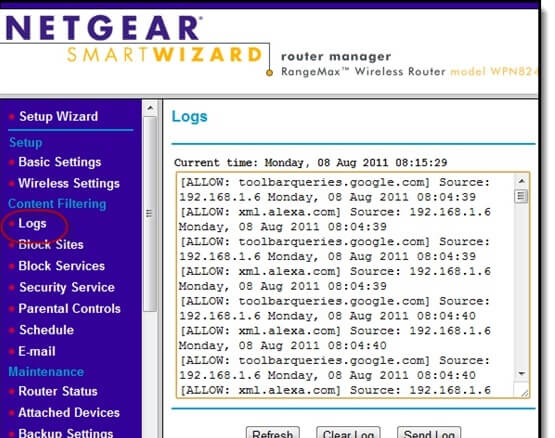
반면에 Linksys 라우터를 사용하는 경우 로깅 옵션을 확인해야합니다. 이 기능이 활성화되면 브라우저 기록을 보기 위한 보기 설정이 활성화됩니다.
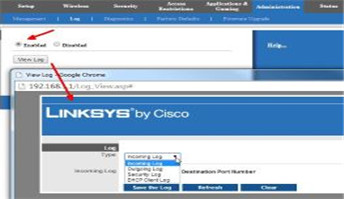
집, 회사의 라우터 내역 확인 방법이었습니다.
FamiSafe를 사용하여 방문한 웹 사이트를 모니터링하는 방법
집에 있는 사람들이 주로 iOS 전화, iPad 등의 휴대 기기를 사용하는 경우, Android 휴대 전화 또는 Android 태블릿에는 다른 옵션이 있습니다.; FamiSafe.
FamiSafe가 제공 할 수 있는 주요 기능 중 일부는 다음과 같습니다.;
- 통합 GPS 기술을 사용하여 장치를 실시간으로 추적
- 모든 기기 위치 기록보기
- 맞춤형 위치 알림을 위한 맞춤형 지오 펜스 영역 설정
- 특정 웹 사이트에 대한 액세스를 적극적으로 차단
- 기기를 통해 액세스 한 모든 인터넷 사용 기록을 봅니다
- 맞춤형 장치 사용 일정 설정
- 특정 응용 프로그램에 대한 액세스 차단 및 차단 해제
이 앱은 쉽게 설치할 수있는 완벽한 모바일 추적 및 모니터링 응용 프로그램입니다. 기기를 사용하여 누군가의 인터넷을 모니터링하는 데 필요한 모든 정보와 기능을 제공합니다. Wi-Fi에서 방문한 사이트를 볼 수도 있습니다.
사용 방법은 다음과 같습니다
#1 단계 - 무료 FamiSafe 계정에 가입합니다.
#2 단계 - 자녀의 휴대폰에 FamiSafe 앱 다운로드.
#3 단계 - Famisafe를 사용하여 부모의 계정에서 자녀의 전화를 연결하고 모니터링하십시오..

#4 단계 - FamiSafe는 가장 신뢰할 수있는 안전한 자녀 보호 앱입니다. 위치 추적, 앱 차단, 웹 필터링, 화면 시간 제어 등 지금 추적을 시작할 수 있습니다!

#5 단계 - 왼쪽 탐색 메뉴를 사용하여, 웹 내역 옵션을 클릭하세요. 모든 인터넷에 대한 최신 정보가 표시됩니다. 기기가 방문한 웹 사이트를 통해 어떤 사이트에 액세스했는지 정확히 알 수 있습니다.
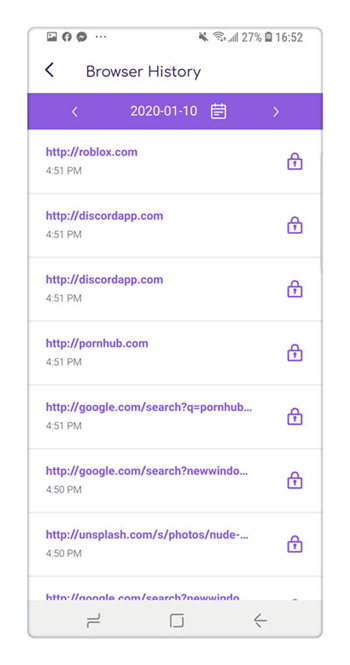
FamiSafe로 자녀 보호하기
FamiSafe 는 다양한 기능을 제공하고, 발생할 수 있는 위험으로부터 자녀를 보호 할 수 있는 앱으로, iPhone 또는 Android 전화와 같은 기기에서 사용 가능합니다.
자녀가 접근해서는 안될 사이트를 차단할 수 있습니다. 자녀가 기기를 너무 많이 사용하면 차단 및 예약 기능을 사용하여 기기 이용이 제한되어 있는지 확인할 수 있습니다.

자녀가 외출 할 때 위치 추적 기능을 사용하여 자녀가 항상 안전한 곳에 있는지 확인하십시오. 가상 울타리 기능으로 안전한 위치를 떠나지 않도록 알림을 받을 수 있습니다.

기술과 인터넷의 위험은 매우 큽니다. 그러나 이를 제어할 수 있는 좋은 기술도 나오고 있습니다.
가족 또는 직원이 모바일 기기 또는 컴퓨터 사용시, 라우터 내역을 확인하여 접속하는 컨텐츠가 안전한지 확인할 수 있습니다.
모든 주제
- 모바일 추적기
- 차단 앱 & 웹 차단
- 자녀 보호
- 가족 찾기

한성춘
staff Editor
0 Comment(s)